怎么使用手机NFC功能,小编教你怎么使用手机NFC功能
- 分类:帮助 回答于: 2018年07月05日 13:50:00
对于手机NFC功能怎么使用这个问题,小编觉得虽然不一定就能用到,但是学会了也无碍呀对不对。所以小伙伴们现在就和小编一起来看看手的NFC功能是怎么使用的吧。
什么叫手机NFC呢?小编在这儿给你们简单的解释一下,手机NFC就是近距离无线通讯技术。他和蓝牙一样都是可以传输内容的,但是我们要怎么使用呢?接下来我就来告诉你门怎么使用手机NFC功能。
首先,点设置,再点网络,然后点NFC,就可以成功开启,魅族MX3是默认开启的,如果不需要用到这个功能,再点击一次就可以关闭了。
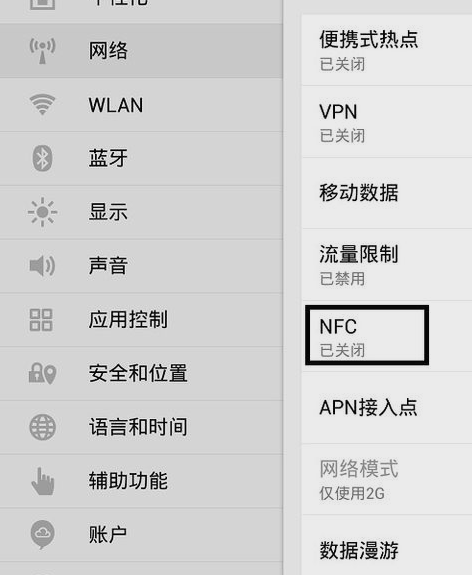
手机功能图-1
接着,开启NFC后,再选择想分享的东西,然后将两台设备距离保持在10公分以内。
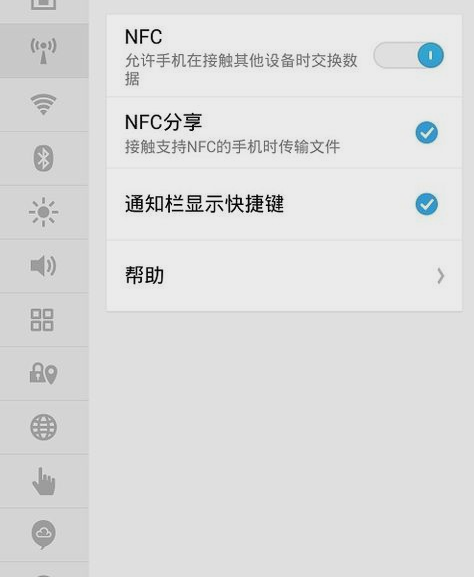
手机NFC功能图-2
然后系统就会开始连接了,再点击要发送的东西就可以发送到对方的设备了。
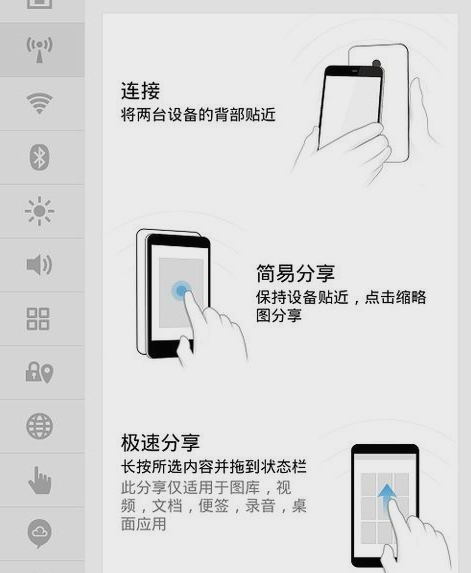
手机功能图-3
最后,如果经常使用NFC,也可以将NFC放到通知栏,以便设置开关和传送。
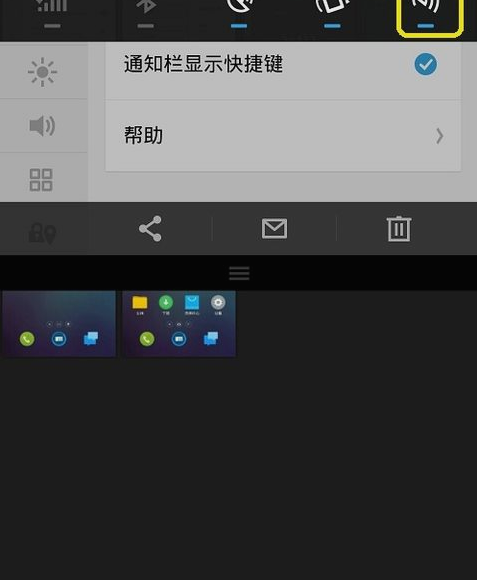
NFC功能图-4
使用教程已贴心献上,小编我就此告辞啦~~
 有用
26
有用
26


 小白系统
小白系统


 1000
1000 1000
1000 1000
1000 1000
1000 1000
1000 1000
1000 1000
1000 0
0 0
0 0
0猜您喜欢
- 详细教你重装系统出现bootingWindows..2021/03/25
- 一体机aoc电脑怎么调屏幕亮度..2021/04/29
- 电脑经常蓝屏是为什么2022/08/27
- 电脑陷入自动修复死循环怎么办..2023/02/05
- 小白如何一键重装xp系统2019/07/12
- 小马激活工具靠谱吗2020/11/20
相关推荐
- 装机大师哪个好2022/04/17
- 死机怎么办2022/10/03
- 电脑主机按了启动键没反应怎么办..2022/09/25
- 教你联想系统重装按哪个键..2021/06/03
- 雨林木风xp系统一键安装图文教程..2017/06/09
- 电脑自动关机是怎么回事2020/11/08

















